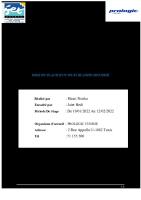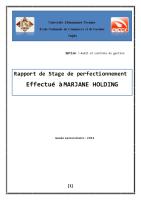Stage de Perfectionnement - Tunisie Telecom [PDF]
Rapport de stage-Perfectionnement Effectué au sein de la société TUNISIE TELECOM-SOUK LAHAD Du 01/09/2021 au 30/09/2021
98 8 3MB
Papiere empfehlen
![Stage de Perfectionnement - Tunisie Telecom [PDF]](https://vdoc.tips/img/200x200/stage-de-perfectionnement-tunisie-telecom.jpg)
- Author / Uploaded
- Aziz 001
Datei wird geladen, bitte warten...
Zitiervorschau
Rapport de stage-Perfectionnement Effectué au sein de la société TUNISIE TELECOM-SOUK LAHAD
Du 01/09/2021 au 30/09/2021 Réalisé par : Hadil Baccouch Classe : 2éme année Informatique RSI Encadré par : Ali SESSI
Année universitaire : 2020-2021
Remerciements Tout d’abord, je tiens à remercier l’Institut supérieur des études technologies de Gabés pour voir l’opportunité d’effectuer ce stage au sein de la société TUNISIE TELECOM au SOUK-LAHAD à KEBILI. Mes sincères remerciements s’adressent ensuite à Monsieur Ali SESSI, le directeur de bureau de la société TUNISIE TELECOM à SOUKLAHAD, qui m’a bien accueilli et m’a permis d’effectuer mon stage aux différents services de la société qu’il dirige. Je voudrais enfin exprimer ma reconnaissance envers les amis et collègues qui m’ont apporté leur soutien moral et intellectuel tout au long de mon stage.
MERCI…
Liste des figures Figure1 : Organigramme de Tunisie Télécom
Figure2 : Consultation par numéro Figure3 : Nouvelle ordre de travaux Figure4 : Paramétrage de commande ADD VSBR Figure5 : Paramétrage de commande ADB VSBR Figure6 : Interface de l’application de Suspension et Rétablissement Figure7 : Interface d’authentification de l’application Figure8 : Paramétrage de commande PRK OWSBR Figure9 : Paramétrage de commande RES OWSBR Figure10 : Paramétrage de commande RMV VSBR Figure11 : Paramétrage de commande RVB VSBR Figure12 : Paramétrage de commande LST VSBR Figure13 : Interface de l’application WorkFlow Figure14 : Interface de l’application U2000 Figure15 : Localisation d’abonné Figure16 : Ajout du port abonné Figure17 : Activation du port Figure18 : Profil d’abonné Figure19 : Ajout du service du port Figure20 : Configuration du port Figure21 : Création d’ATM-point(ATMINTERFACE) Figure22 : Configuration VCL Figure23 : Création de VCL Bridge Port Figure24 : Création de VLAN Figure25 : Sélection de VLAN par défaut Figure 27 : Architecture interne d’un routeur Cisco Figure 28 : Cisco IOS (Inter network Operating System) Figure 29 : Vue arrière du routeur Cisco : Les ports d’accès Figure 30 : lignes configuration routeur Figure 31 : Schéma de base du montage
Figure 32 : Architecture de notre système Figure 33 : Configuration de Notre architecture Figure 34 : La commande pour prendre un router à distance « Telnet »
Sommaire Introduction générale…………………………………………………………………………..1 Chapitre1 : présentation générale de TUNISIE TELECOM ………………………………….2 1. Historique…………………………………………………………………………..3
2. 3. 4. 5.
Introduction………………………………………………………………………...4 Rôles de TUNISIE TELECOM…………………………………………………… 4 L’organigramme……………………………………………………………………5 Conclusion………………………………………………………………………….5
Chapitre2 : Les travaux effectués……………………………………………………...………6 1. Introduction………………………………………………………………………...7 2. Centre de gestion d’abonnement fixe………………………………………………7 2.1. Création d’abonnement fixe…………………………………………………...7 2.2. Suspension et rétablissement d’abonnement fixe……………………………10 2.3. Résiliation d’abonnement fixe……………………………………………….12 2.4. Autres commandes…………………………………………………………...13 3. Centre de gestion d’abonnement ADSL………………………………………….14 3.1. Gestion MSAN………………………………………………………………...15 3.2. Gestion DSLAM ACTEL……………………………………………………..17 4. Conclusion………………………………………………………………………..20 Chapitre3 : Etude et configuration des routeurs CISCO……………………………………..21 1. Introduction……………………………………………………………………….22 2. Etude et configuration des routeurs CISCO………………………………………22 2.1. Rappel sur un routeur……………………………………………………….....22 2.2. Vulnérabilité des routeurs……………………………………………………...23 2.3. Le rôle du système d’exploitation Internetwork Operating System (IOS) …….24 2.4. Méthodes d’accès à CISCO IOS……………………………………………… 24 2.5. Configuration de base d’un routeur CISCO…………………………………...27 5.1. Commandes de bases…………………………………………………….28 5.2. Les différents modes d’utilisateur……………………………………….29 2.6. Cas pratique…………………………………………………………………....29 6.1. Cas pratique : configuration de l’architecture de notre système réseau...29 6.2. Configuration statique de routeur CISCO avec le Packet Tracer………..30 6.3. La commande pour prendre un routeur à distance « TELNET »………..32 6.4. Configuration du serveur DHCP (Domain Host Control Protocol)……..32 6.5. Configuration du DHCP avec l’exclusion d’adresse……………………33 Conclusion……………………………………………………………………………………34
Introduction générale
Le stage d’informatique est un stage de perfectionnement qui donnera à l’étudiant, une idée pratique à propos de l’entreprise et pour appliquer ses connaissances scientifiques et techniques et les comparer avec ce qu’il a vu théoriquement d’autre part pour s’adapter à l’environnement de l’entreprise et favoriser une patience accordée au travail. Dans ce stage je traite la relation entre l’évolution de l’informatique et le besoin d’interconnecter les machines et donc la naissance de téléinformatique qui nous fournit la capacité de transmission d’information « télécom » et le traitement de l’information « informatique ». Après la présentation de Tunisie Télécom, j’ai essayé de décrire la relation Télécom – Informatique, en étudiant l’architecture et la technologie des logiciels. Le premier chapitre c’est la présentation générale de Tunisie Télécom, le deuxième chapitre c’est l’ensemble des travaux effectués au sein de la société Tunisie Télécom et le troisième chapitre c’est l’étude de cas représenté dans l’étude et la configuration d’un routeur Cisco.
CHAPITRE I : Présentation générale de TUNISIE TELECOM
Chapitre I : Présentation générale de TUNISIE TELECOM 1. Historique L’office national des télécommunications est créé suite à la promulgation de la loi N°36 du 17 avril 1995. L’office a ensuite changé de statut juridique, en vertu du décret N°30 du 5 avril 2004, pour devenir une société anonyme dénommée « Tunisie Telecom ». En juillet 2006, il a été procédé à l’ouverture du capital de Tunisie Telecom à hauteur de 35% en faveur du consortium émirati TeCom-DIG. Cette opération vise à améliorer la rentabilité de Tunisie Telecom et à lui permettre de se hisser parmi les grands opérateurs internationaux. Depuis sa création, Tunisie Telecom œuvre à consolider l’infrastructure des télécoms en Tunisie, à améliorer le taux de couverture et à renforcer sa compétitivité. Elle contribue également activement à la promotion de l’usage des TIC et au développement des sociétés innovantes dans le domaine des télécoms. Pionnière du secteur des télécoms en Tunisie, Tunisie Telecom a établi un ensemble de valeurs définitoires qui place le client au centre de ses priorités. L’adoption de ces valeurs se traduit en particulier par une amélioration continue des standards de l’entreprise et de la qualité des services. Tunisie Telecom compte dans ses rangs plus de 6 millions abonnés dans la téléphonie fixe et mobile. Tunisie Telecom se compose de 24 directions régionales, de 140 Espaces TT et points de vente et de plus de 13 mille points de vente privés. Elle emploie plus de 6000 agents.
LOGO du Tunisie Telecom :
1er logo de Tunisie Télécom de 2002 à 2010.
Logo de Tunisie Télécom de 2010 à 2015.
Logo de Tunisie Télécom de 2015 à 2016.
Logo de Tunisie Télécom depuis 2016.
2. Introduction : En 17 Avril 1995 « l’office nationale de télécommunications (ONT) » a été créé par la loi 950-36 qui à définir sa forme juridique comme était un établissement public à caractère
industriel et commercial daté de la personnalité civile et selon cette même loi l’ONT est identifié par son nom commercial « Tunisie Télécom(TT) ». Elle employé plus de 8000 agents. Elle se compose de 24 directions régionales de 80 Actels et points de vente privée. En outre elle compte dans ses rangs plus de 12 millions abonnés dans la téléphone fixe et mobile, en Tunisie et à l’étranger.
3. Les rôles de TUNISIE TELECOM : Ses activités principales se résument à préparer les infrastructures des télécommunications, ainsi il a pour rôles :
L’installation, l’entretien et l’exploitation des réseaux publics de t télécommunication. L’offre de tous les services publics ou privées de télécommunications. La promotion de la coopération à tous les niveaux dans tous les domaines de télécommunications.
4. L’organigramme :
Figure 1 : Organigramme de Tunisie Télécom
5. Conclusion : Dans ce chapitre, on a présenté La TUNISIE TELECOM, l’une des sociétés les plus importantes dans le domaine de télécommunication en matière de gestion de la télécommunication en Tunisie et d’un très vaste réseau portant des communications variées.
CHAPITRE II : LES TRAVAUX EFFECTUES
Chapitre II : Les travaux effectués 1. Introduction : Dans ce chapitre je vais présenter le centre service client CSC et le centre de commutation. Passant ensuite à la description des taches réalisées
2. Centre de gestion d’abonnement fixe : La téléphonie est devenue ensuite un système de communication assurant essentiellement la transmission et la reproduction de la parole, système qui regroupe un ensemble des fonctionnalités téléphoniques. Il peut utiliser plusieurs technologies principales :
RTC (Réseau Téléphonique Commuté), ou téléphone analogique basé sur la modulation à basse fréquence d’un courant électrique porteur, l’émetteur et le récepteur sont fixes.
Le réseau numérique à intégration de services (RNIS), où la voix est numérisée dans le terminal téléphonique.
La voix sur IP(VIP), en utilisant les protocoles et les technologies de réseau Internet.
Dans cette partie, en utilisant la technologie de SOFTSWITCH qui permet de remplir les fonctions de contrôle en temps réel et de connexion de base.
2.1. Création d’abonnement fixe : A partir de l’application GIS (Géographique Information System) qui est une base des données spatiales et géographiques des tous les abonnés, on peut consulter par numéro comme indique la figure suivante :
Figure 2 : Consultation par numéro Ainsi , pour avoir les demandes de création de nouveaux abonnés fixe , on choisit l’onglet « Affectation des numéros ,Indexation et Ordre de travaux ».
Figure 3 : Nouvelle ordre de travaux
ADD VSBR Cette commande permet d’ajouter un abonné ordinaire.
Figure 4 : Paramétrage de commande ADD VSBR Les paramètres de cette commande sont : -Suscrite number : spécifie le numéro de téléphone affecté à l’abonné. -Local DN set : spécifie l’identifiant de zone, toujours égal à zéro. -FCCU module number : spécifie le numéro de module FCCU qui va traiter cet abonné sur le Soft Switch .Sa valeur varie de 22 à 101. -Equipement ID : spécifie l’adresse signalisation de MSAN à laquelle appartient l’abonné .Le port est toujours 2944 qui permet la communication entre le Soft Switch et l’MSAN. -Germination ID : spécifie le numéro de port sur l’MSAN à laquelle l’abonné est raccordé. Il y a une correspondance entre ce numéro et le numéro du port sur la réglette au niveau du répartiteur. -Charging source code : ce paramètre indique la méthode de taxation. -Call source code : ce paramètre indique la catégorie de l’abonné (post-payé ou prépayé).
ADB VSBR Cette commande permet d’ajouter plusieurs abonnés d’un seul coup
Il faut que cette liste d’abonnés soit de la même catégorie (post-payé ou prépayé) et aux mêmes services supplémentaires.
Start subscriber number et End subscriber number : indiquant la plage des numéros à ajouter.
Les autres paramètres sont les mêmes que ADD VSBR.
Figure 5 : Paramétrage de commande ADB VSBR
2.2. Suspension et rétablissement d’abonnement fixe : Pour la suspension et le rétablissement, en utilisant l’application Gestion des Suspensions et des Rétablissement de fixe.
Figure 6 : Interface de l’application de Suspension et Rétablissement
Ainsi, pour avoir les demandes de suspensions ou de rétablissement des abonnés fixe , on choisit l’onglet « Opération demandés ».
Figure 7 : Interface d’authentification de l’application
PRK OWSBR (Park Owing Subscriber) •
Cette commande permet de suspendre un abonné pots.
•
Un abonné POTS suspendu ne peut pas émettre aucun appel. Mais on peut jouer sur les appels entrants : on peut en premier lieu laisser tous les call in authority avec l’option default puis on ferme tous les autorités entrantes avec l’option CLOS.
Figure 8 : Paramétrage de commande PRK OWSBR
Subscriber number :Le numéro de téléphone de l’abonné Local DN set : Toujours égale à zéro. Call-in authority control : Ce paramètre pour définir les authorités d’appels entrants à l’abonné. Il existe deux modes: default (Reserve all default call-in authority) et CLOS (Close all call-in authority ). RES OWSBR (Restore Owing Subscriber) Cette commande est utilisée pour libérer un abonné suspendu
Figure 9 : Paramétrage de commande RES OWSBR
2.3. Résiliation d’abonnement fixe : RMV VSBR :
C’est une commande paramétrable, est utilisée pour supprimer les données d’abonné POTS de la base de données de SOFT SWITCH.
Un abonné POTS peut être supprimé en saisissant le numéro d’abonné + le local DN set.
Figure 10 : Paramétrage de commande RMV VSBR
RVB VSBR Cette commande permet de supprimer plusieurs abonnés d’un seul coup.
Figure 11 : Paramétrage de commande RVB VSBR
2.4. Autres commandes : LST VSBR •
Cette commande permet d’afficher la liste des abonnés selon plusieurs critères de recherche:
1. N° abonné+local DN set: afficher les détails de cet abonné. 2. Local DN set + Equipement ID: afficher tous les abonnés sur cet MSAN 3. Local DN set: afficher tous les abonnés sur tous les MSANs
Figure 12: Paramétrage de commande LST VSBR
MOD VSBR:
C'est une commande paramétrable est utilisée pour modifier les données d'abonné POTS dans la base de données de SOFT SWITCH.
Les attributs de l’abonné pots peuvent être modifiés par: o Le numéro de téléphone d'utilisateur + le champ local DN set, o Le numéro de module FCCU + le numéro d'équipement, o Le numéro de téléphone, le numéro de module FCCU et le numéro d'équipement ne peuvent pas être spécifiés en même temps.
3. Centre de gestion d’abonnement ADSL Dans ce chapitre, je décris les notions de base d’ADSL .Ainsi, la présentation de l’application, les différentes étapes de configurations des équipements ADSL. ADSL est un sigle signifiant : Asymétrique Digital Subscriber Line (Ligne d’Abonné Digital et Numérique) de la famille XDSL, est un procédé de télécommunication qui permet d’utiliser une ligne téléphonique pour y faire passer des données, sans perturber le signal téléphonique. Dans les locaux de l’autocommutateur public, l’équipement qui traite les signaux ADSL d’un groupe d’abonnés s’appelle un « DSLAM » (Digital Subscriber Line Access Multiplexer).
En utilisant l’application de WORKFLOW sur laquelle on reçoit les ordres des travaux de création, modifications ou résiliations des abonnés ADSL.
Figure 13 :Interface de l’application WorkFlow
3 .1 . Gestion MSAN MSAN(MultiService Access Node) est une technologie de télécommunication qui permet de rapprocher les équipement des clients ,ce qui donne l’autorisation aux débits plus élevés et intègre l’ADSL et la voix . Pour modifier le port choisi par l’application WorkFlow on doit ouvrir l’application « IManager U2000 »
Figure 14 : Interface de l’application U2000 Par la suite on doit spécifier la localisation d’abonné :
Figure 15 : Localisation d’abonné Puis on choisit la carte sur laquelle on ajoutera le port abonné :
Figure 16 : Ajout du port abonné Puis on active le port :
Figure 17 : Activation du port
Par la suite, on doit sélectionner le profile :
Figure 18 : Profil d’abonné
On ajoute le service du port :
Figure 19 : Ajout du service du port
Finalement, on applique la modification et la confirmer. Puis on valide l’ordre par un simple clic sur l’icône.
3.2. Gestion de DSLAM Alcatel
La configuration DSLAM englobe plusieurs tâches, de plus elle se fait de manière un peu différente en fonction de l’équipement utilisé parmi les trois présents (HUAWEI MSAN, HUAWEI IPMSAN et ALCATEL). Equipement ALCATEL :
Les équipements ALCATEL sont similaires de point de vue configuration DSLAM. On trouve pour la configuration plusieurs tâches : Etape 1 : Se positionner sur la carte. Etape 2 : Accéder sur la carte et sélectionner le port voulu (Exp port 44) : Etape 3 : Configuration du port :
Figure 20 : Configuration du port Puis création d’ATM Termination-point(ATMINTERFACE) :
3.2
Figure 21 : Création d’ATM-point(ATMINTERFACE)
Par la suite on crée l’ATM-point (VPI=0 ; VCI=35) :
Figure 22 : Configuration VCL Création d’ATM point (VCL Swap Bridge) :
Figure 23 : Création de VCL Bridge Port On va créer le VLAN au niveau de Bridge Port Interface :
Figure 24 :Création de VLAN
Figure 25 : Sélection de VLAN par défaut
Enfin on passe à valider et synchroniser :
Figure 26 : Validation et Synchronisation
4. Conclusion Dans ce chapitre, on a essayé de présenter globalement centre service client (CSC) et le centre de commutation TUNISIE TELECOM en passant ensuite à la description des activités menées sur les différents sites visités.
CHAPITRE III : ETUDE DE CAS : Etude et configuration des routeurs Cisco
Chapitre III : Etude de cas : Etude et configuration des routeurs Cisco 1. Introduction Dans ce chapitre, nous allons décrire les procédures à suivre pour connecter et configurer les ordinateurs, les routeurs formant un réseau local Ethernet. Nous allons présenter les procédures de configuration de base des périphériques réseau Cisco. Ces procédures requièrent l’utilisation du système d’exploitation Cisco Inter network Operating System (IOS) et des fichiers de configuration connexes pour les périphériques intermédiaires. Il est essentiel que les administrateurs et les techniciens réseau comprennent le processus de configuration avec IOS. L’organisation de ce chapitre est la suivante : dans la première partie la définition le rôle du système d’exploitation Inter network Operating System (IOS), la deuxième partie présente les Vulnérabilités de routeur Cisco, enfin étudier le techniques d’attaques réseaux.
II-Etude et configuration d’un routeur Cisco : 1) Rappel sur un routeur : Un routeur est un élément intermédiaire dans un réseau informatique assurant le routage des paquets. Un routeur est chargé de recevoir sur une interface des données sous forme de paquets et de les renvoyer sur une autre en utilisant le meilleur chemin possible. Selon l’adresse destination et l’information contenue dans sa table de routage.
Architecture des routeurs Cisco Tous Les routeurs Cisco ont une architecture interne qui peut être représenté par :
Figure 27 : Architecture interne d’un routeur Cisco
Ils contiennent tous : – Une mémoire NVRam pour Ram non Volatile et sur laquelle l’administrateur va stocker la configuration qu’il aura mise dans le routeur. Elle contient également la configuration de l’IOS. – Une carte mère qui est en général intégrée au châssis – Une CPU qui est un microprocesseur Motorola avec un BIOS spécial nommé I.O.S Internetwork Operating System. – Une mémoire RAM principale contenant le logiciel IOS, c’est dans laquelle tout sera exécuté un peu à la manière d’un simple ordinateur. – Une mémoire FLASH, également une mémoire non volatile sur laquelle on stocke la version courante de l’IOS du routeur. – Une mémoire ROM non volatile et qui, quant à elle, contient les instructions de démarrage (bootstrap) et est utilisée pour des opérations de maintenance difficiles de routages, ARP, etc.), mais aussi tous les buffers utilisés par les cartes d’entrée.
2) Vulnérabilité des routeurs : Vu le rôle important qu’assure le routeur pour garantir les réseaux, il est nécessaire d’examiner de proche cet équipement pour découvrir ses vulnérabilités dans le but de limiter les menaces qui peuvent se présenter. Les vulnérabilités d’un routeur peuvent se présenter dans :
– La configuration Un routeur est semblable à beaucoup d’ordinateurs dans lesquels il y a beaucoup de services permis par défaut. Beaucoup de ces services sont inutiles et peuvent être utilisés par un attaquant pour la collecte d’informations ou pour l’exploitation. Comme les services SNMP. Parfois aussi les noms des utilisateurs et les mots de passe sont laissés par défaut.
3) Le rôle du système d’exploitation Inter network Operating System (IOS) : À l’instar d’un ordinateur personnel, un routeur ou un commutateur ne peut pas fonctionner sans système d’exploitation. Sans système d’exploitation, le matériel est inopérant. Cisco IOS est le logiciel système des périphériques Cisco. Il s’agit d’une technologie centrale qui s’étend à pratiquement tous les produits Cisco. Cisco IOS est exécuté par la plupart des périphériques Cisco, quels que soient leur taille et leur type. Ce logiciel est par exemple utilisé pour des routeurs, des commutateurs de réseau local, des petits points d’accès sans fil, des grands routeurs dotés de douzaines d’interfaces et bien d’autres périphériques.
Figure 28 : Cisco IOS (Inter network Operating System)
4) Méthodes d’accès à Cisco IOS : Il y a plusieurs moyens d’accéder à l’environnement ILC. Les méthodes les plus répandues utilisent : – le port de console, – le protocole Telnet ou SSH – le port AUX.
Figure 29 : Vue arrière du routeur Cisco : Les ports d’accès
– Port de console Il est possible d’accéder à l’environnement ILC par une session console, également appelée ligne CTY. La console connecte directement un ordinateur ou un terminal au port de console du routeur ou du commutateur via une liaison série lente. Le port de console est un port de gestion permettant un accès hors réseau à un routeur. Le port de console est accessible même si aucun service réseau n’a été configuré sur le périphérique. Le port de console est souvent utilisé pour accéder à un périphérique avant que les services réseau ne soient lancés ou lorsqu’ils sont défaillants. La console s’utilise en particulier dans les circonstances suivantes : – configuration initiale du périphérique réseau, – procédures de reprise après sinistre et dépannage lorsque l’accès distant est impossible, – procédures de récupération des mots de passe. Lorsqu’un routeur est mis en service pour la première fois, ses paramètres réseau n’ont pas été configurés. Le routeur ne peut donc pas communiquer via un réseau. Pour préparer le démarrage initial et la configuration du routeur, un ordinateur exécutant un logiciel d’émulation de terminal est connecté au port de console du périphérique. Ainsi, il est possible d’entrer au clavier de l’ordinateur connecté les commandes de configuration du routeur. S’il est impossible d’accéder à distance à un routeur pendant qu’il fonctionne, une connexion à son port de console peut permettre à un ordinateur de déterminer l’état du périphérique. Par
défaut, la console transmet les messages de démarrage, de débogage et d’erreur du périphérique. Pour de nombreux périphériques IOS, l’accès console ne requiert par défaut aucune forme de sécurité. Il convient toutefois de configurer un mot de passe pour la console afin d’empêcher l’accès non autorisé au périphérique. En cas de perte du mot de passe, un jeu de procédures spéciales permet d’accéder aux périphériques sans mot de passe. Il est recommandé de placer le périphérique dans une pièce ou une armoire fermée à clé pour interdire l’accès physique.
– Telnet et SSH Une autre méthode d’accès distant à une session ILC consiste à établir une connexion Telnet avec le routeur. À la différence des connexions console, les sessions Telnet requièrent des services réseau actifs sur le périphérique. Le périphérique réseau doit avoir au moins une interface active configurée avec une adresse de couche 3, par exemple une adresse IPv4. Les périphériques Cisco IOS disposent d’un processus serveur Telnet qui est lancé dès le démarrage du périphérique. IOS contient également un client Telnet. Un hôte doté d’un client Telnet peut accéder aux sessions vty en cours d’exécution sur le périphérique Cisco. Pour des raisons de sécurité, IOS exige l’emploi d’un mot de passe dans la session Telnet en guise de méthode d’authentification minimale. Le protocole Secure Shell (SSH) permet un accès distant plus sécurisé aux périphériques. À l’instar de Telnet, ce protocole fournit la structure d’une ouverture de session à distance, mais il utilise des services réseau plus sécurisés. SSH fournit une authentification par mot de passe plus résistante que celle de Telnet et emploie un chiffrement lors du transport des données de la session. La session SSH chiffre toutes les communications entre le client et le périphérique IOS. Ceci préserve la confidentialité de l’ID d’utilisateur, du mot de passe et des détails de la session de gestion. Il est conseillé de toujours utiliser SSH à la place de Telnet dans la mesure du possible. La plupart des versions récentes de Cisco IOS contiennent un serveur SSH. Dans certains périphériques, ce service est activé par défaut. D’autres périphériques requièrent une activation du serveur SSH. Les périphériques IOS incluent également un client SSH permettant d’établir des sessions SSH avec d’autres périphériques. De même, vous pouvez utiliser un ordinateur
distant doté d’un client SSH pour démarrer une session ILC sécurisée. Le logiciel de client SSH n’est pas fourni par défaut sur tous les systèmes d’exploitation. Il peut donc s’avérer nécessaire d’acquérir, d’installer et de configurer un logiciel de client SSH pour votre ordinateur.
– Port AUX Une autre façon d’ouvrir une session ILC à distance consiste à établir une connexion téléphonique commutée à travers un modem connecté au port AUX du routeur. À l’instar de la connexion console, cette méthode ne requiert ni la configuration, ni la disponibilité de services réseau sur le périphérique. Le port AUX peut également s’utiliser localement, comme le port de console, avec une connexion directe à un ordinateur exécutant un programme d’émulation de terminal. Le port de console est requis pour la configuration du routeur, mais les routeurs ne possèdent pas tous un port AUX. En outre, il est préférable d’utiliser le port de console plutôt que le port AUX pour le dépannage, car il affiche par défaut les messages de démarrage, de débogage et d’erreur du routeur.
En général, le port AUX ne s’utilise localement à la place du port de console qu’en cas de problèmes liés au port de console, par exemple lorsque vous ignorez certains paramètres de la console.
5) Configuration de base d’un routeur Cisco : La configuration de base d’un routeur Cisco (et des autres aussi) se fait en général via la porte console. La porte console, sur un routeur, est configurée comme une interface DTE (Data Terminal Equipment). Les lignes de configuration d’un routeur sont les suivantes.
Figure 30 : lignes configuration routeur
5.1) commande de Bases Pour la configuration d’un router Cisco on parvient à suivre les étapes suivantes : Etape1 : Mise en place du matériel nécessaire – Un routeur Cisco – Deux ordinateurs (symbolisant les réseaux) – Le câble “Console” fourni avec le routeur
Schéma de base du montage
Figure 31 : Schéma de base du montage
5.2) Les différents modes d’utilisateur . Mode Utilisateur : Permet de consulter toutes les informations liées au routeur sans pouvoir les modifier. Le Shell est le suivant : – Router > . Utilisateur privilégié : Permet de visualiser l’état du routeur et d’importer/exporter des images d’IOS. Le Shell est le suivant : Router # . Mode de configuration globale : Permet d’utiliser les commandes de configuration générale du routeur. Le Shell est le suivant : Router (config) # . Mode de configuration d’interfaces : Permet d’utiliser des commandes de configuration des interfaces (Adresses IP, masque, etc.). Le Shell est le suivant : Router (config-if) # . Mode de configuration de ligne : Permet de configurer une ligne (exemple : accès au routeur par Telnet). Le Shell est le suivant : Router (config-line) #
6. Cas Pratique : 6.1). Cas Pratique : Configuration de l’architecture de notre système Réseau
Figure 32 : Architecture de notre système
6.2). Configuration statique de router Cisco avec le packet tracer Dans cette première architecture le plan d’adressage statique est comme suit : Adresse réseau : 192 .168 .1.0/24
1. Router R1 : Int Fa0/0 IP address : 191.168.1.1 Mask : 255.255.255.0 Int Fa0/1 IP address : 172.123.1.1/16 Les hôtes : PC1 test: 192.168.1.5/24 PC2 test: 192.168.1.6/24 PC2 test: 192.168.1.7/24
2. Router R2: Int Fa0/0 IP address : 192.168.1.1/24 Mask : 255.255.255.0 Int Fa0/1 IP address : 172.123.1.1/16 PC2 test : 192.168.1.2/24 PC2 test : 192.168.1.3/24 PC2 test : 192.168.1.4/2
Figure 33 : Configuration de Notre architecture
6.3). Figure 34 : La commande pour prendre un router à distance « Telnet »
Figure 34 : La commande pour prendre un router à distance « Telnet »
6.4). Configuration du Serveur DHCP « Domain Host Control Protocol» Apres la configuration du « DHCP » dans les deux router les hôtes reçoit des nouvelles adresses attribuées par le serveur DHCP
1. Le Router Maria : Pool : « LAN » Pool « ULD » Network : 192.168.1.0 Default-router : 192.168.1.254 Le PC1 : 192.168.1.2 Mask : 255.255.255.0 Le PC2 : 192.168.1.3 Mask : 255.255.255.0 Le PC3 : 192.168.1.6 Mask : 255.255.255.0
2. Router Burgo :
Network : 192.168.1.0 Default-router : 192.168.1.254 Le PC1 : 192.168.1.4 Mask : 255.255.255.0 Le PC2 :192.168.1.5 Mask : 255.255.255.0 Le PC3 : 192.168.1.4 Mask : 255.255.255.0 NB : le default Gateway pour le pc devient l’adresse attribué au Default-router
6.5). Configuration du DHCP avec l’exclusion d’adresse L’exclusion des adresses est faite comme suite : – Le Router Maria Exclusion de 192.168.1.1 à 192.168.1.11 d’où les hôtes seront attribuent par des adresse à partir de 192.168.1.12 ………………..254 – Le Router Burgo Exclusion de 192.168.1.1 à 192.168.1.12 d’où les hôtes seront attribuent par des adresse à partir de 192.168.1.13…………. 254
Conclusion
Les stages jouent un rôle très important de point de vue formation car il aide le stagiaire à voir le déroulement de travail. Dans la gestion d’abonnés, je remarque qu’il y a un grand effort fournit par tous les agents TT pour assurer une organisation parfaite du travail jusqu’à la satisfaction des besoins des abonnés. Durant cette période j’ai eu l’occasion d’appliquer les savoirs théoriques que j’ai appris au sein de l’ISET .Ces savoirs m’ont permis de franchir plusieurs difficultés au milieu professionnel et m’ont facilité l’intégration et la participation au travail en groupe. Durant ce stage, j’ai appris beaucoup de choses. Il m’a permis d’avoir une idée claire sur les tâches des agents de la Tunisie Télécom, ainsi que les services mis à la disposition des clients. C'était aussi une occasion pour moi de connaitre mieux sur la vie professionnelle.